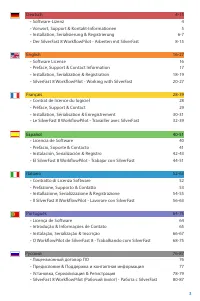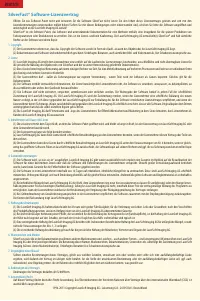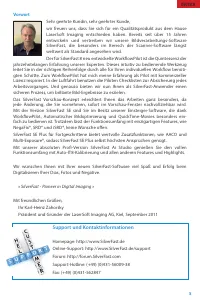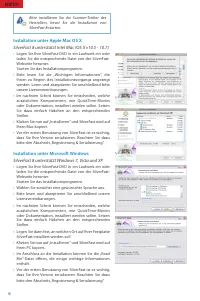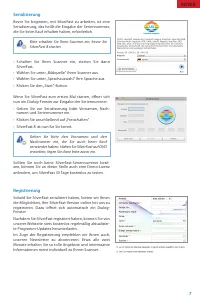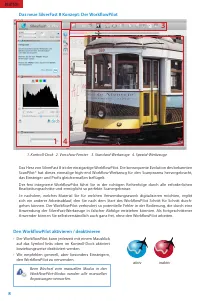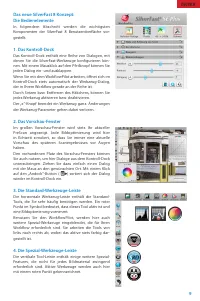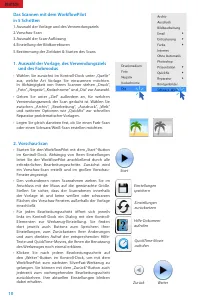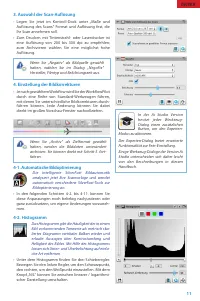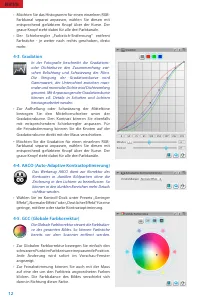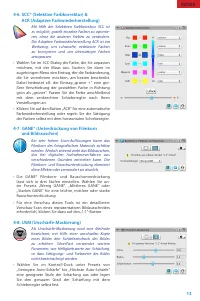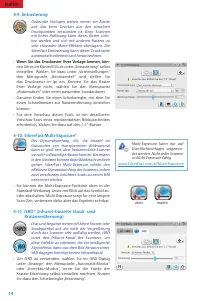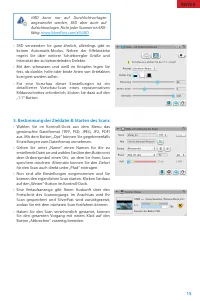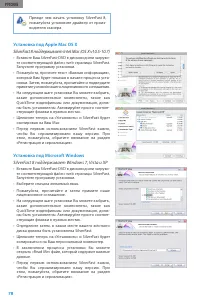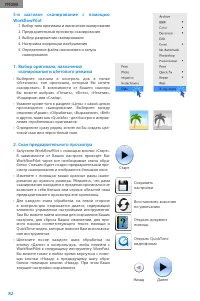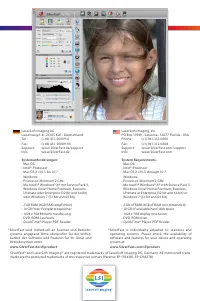Den WorkflowPilot aktivieren / deaktivieren; • Der WorkflowPilot kann jederzeit mit einem Mausklick; Das neue SilverFast 8 Konzept: Der WorkflowPilot; Beim Wechsel vom manuellen Modus in den - Plustek 8100 - Bedienungsanleitung - Seite 7

Scanner Plustek 8100 – Bedienungsanleitung, kostenlos online im PDF-Format lesen. Wir hoffen, dass dies Ihnen hilft, etwaige Fragen zu klären. Wenn Sie noch Fragen haben, kontaktieren Sie uns bitte über das Kontaktformular.
Inhalt:
- Seite 4 – Vorwort; LaserSoft Imaging entschieden haben. Bereits seit über 15 Jahren; Support und Kontaktinformationen; DEUTSCH
- Seite 5 – SilverFast 8 unterstützt Windows 7, Vista und XP; Bitte installieren Sie die Scanner-Treiber des
- Seite 7 – Den WorkflowPilot aktivieren / deaktivieren; • Der WorkflowPilot kann jederzeit mit einem Mausklick; Das neue SilverFast 8 Konzept: Der WorkflowPilot; Beim Wechsel vom manuellen Modus in den
- Seite 13 – Kratzerentfernung); aktiv
- Seite 14 – Bestimmung der Zieldatei & Starten des Scans; iSRD kann nur auf Durchlichtvorlagen
- Seite 17 – SilverFast - Pioneer in Digital Imaging
8
Den WorkflowPilot aktivieren / deaktivieren
• Der WorkflowPilot kann jederzeit mit einem Mausklick
auf das Symbol links oben im Kontroll-Dock aktiviert
beziehungsweise deaktiviert werden.
• Wir empfehlen generell, aber besonders Einsteigern,
den WorkflowPilot zu verwenden.
Das neue SilverFast 8 Konzept: Der WorkflowPilot
Das Herz von SilverFast 8 ist der einzigartige WorkflowPilot. Die konsequente Evolution des bekannten
ScanPilot® hat dieses einmalige high-end Workflow-Werkzeug für den Scanprozess hervorgebracht,
das Einsteiger und Profis gleichermaßen beflügelt.
Der fest integrierte WorkflowPilot führt Sie in der richtigen Reihenfolge durch alle erforderlichen
Bearbeitungsschritte und ermöglicht so perfekte Scanergebnisse.
Je nachdem, welches Material Sie für welchen Verwendungszweck digitalisieren möchten, ergibt
sich ein anderer Arbeitsablauf, den Sie nach dem Start des WorkflowPilot Schritt für Schritt durch-
gehen können. Der WorkflowPilot verhindert so potentielle Fehler in der Bedienung, die durch eine
Anwendung der SilverFast-Werkzeuge in falscher Abfolge entstehen könnten. Als fortgeschrittener
Anwender können Sie selbstverständlich auch ganz frei, ohne den WorkflowPilot arbeiten.
Beim Wechsel vom manuellen Modus in den
WorkflowPilot-Modus werden alle manuellen
Anpassungen verworfen.
1. Kontroll-Dock
2. Vorschau-Fenster
3. Standard-Werkzeuge
4. Spezial-Werkzeuge
1. Kontroll-Dock 2. Vorschau-Fenster 3. Standard-Werkzeuge 4. Spezial-Werkzeuge
1
3
4
2
aktiv
inaktiv
DEUTSCH
„Anleitung wird geladen“ bedeutet, dass Sie warten müssen, bis die Datei vollständig geladen ist und Sie sie online lesen können. Einige Anleitungen sind sehr groß, und die Zeit, bis sie angezeigt wird, hängt von Ihrer Internetgeschwindigkeit ab.
Zusammenfassung
5 Vorwort Sehr geehrte Kundin, sehr geehrter Kunde,wir freuen uns, dass Sie sich für ein Qualitätsprodukt aus dem Hause LaserSoft Imaging entschieden haben. Bereits seit über 15 Jahren entwickeln und vertreiben wir unsere Bildverarbeitungs-Software SilverFast, die besonders im Bereich der Scanner-So...
6 Installation unter Apple Mac OS X SilverFast 8 unterstützt Intel Mac (OS X v10.5 - 10.7) • Legen Sie Ihre SilverFast-DVD in ein Laufwerk ein oder laden Sie die entsprechende Datei von der SilverFast- Webseite herunter. Starten Sie das Installationsprogramm. • Bitte lesen Sie die „Wichtigen Inform...
8 Den WorkflowPilot aktivieren / deaktivieren • Der WorkflowPilot kann jederzeit mit einem Mausklick auf das Symbol links oben im Kontroll-Dock aktiviert beziehungsweise deaktiviert werden. • Wir empfehlen generell, aber besonders Einsteigern, den WorkflowPilot zu verwenden. Das neue SilverFast 8 K...